登录
- 微信登录
- 手机号登录
微信扫码关注“汇帮科技”快速登录
Loading...
点击刷新
请在微信【汇帮科技】内点击授权
300秒后二维码将过期
二维码已过期,点击刷新获取新二维码
登录
登录
其他登录方式
修改日期:2025-09-11 10:00
在数字时代,音频内容已经成为我们日常生活和工作中不可或缺的一部分。无论是制作个性化的音乐播放列表,剪辑播客节目,还是为视频项目整合背景音乐,我们常常需要将多个音频文件合并成一个连贯的整体。然而,面对市面上众多的音频编辑工具,许多用户感到困惑:如何选择一款既操作简单又功能强大的软件?这不仅关系到工作效率,更直接影响最终音频的质量。音频合并看似简单,实则涉及文件格式兼容、音质保持、操作流畅性等多方面因素。一个好的工具不仅能节省时间,还能让创作过程变得更加愉悦。
为了帮助大家解决这一常见需求,我们精心挑选了几款实用的音频合并工具,并整理了详细的操作指南。这些工具各具特色,从桌面软件到在线平台,覆盖不同用户的使用场景和技能水平。无论你是初学者还是有一定经验的用户,都能找到适合自己的方法。接下来,我们将逐步介绍这些工具的具体使用步骤,让你轻松实现音频合并的目标。

Kingshiper Audio Editor 是一款功能丰富的音频编辑工具,适合需要精细操作的用户。
第一步,打开软件后,点击界面中的红色提示区域,导入第一个音频文件。
第二步,在软件底部找到“Insert”选项,选择“Audio”部分的“Insert file”,上传第二个文件,确认添加。
第三步,点击“Play”按钮预览合并后的效果,确保音频连贯无误。
第四步,满意后点击右上角的“Export”按钮,导出最终文件即可。
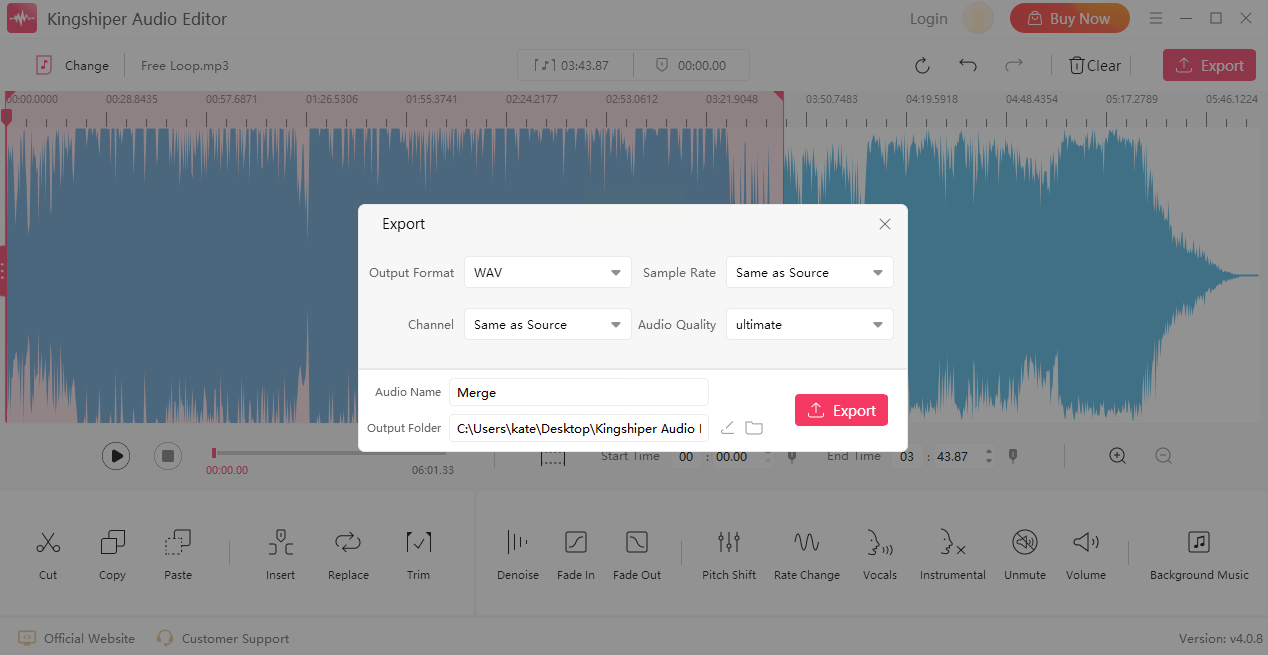
1、在主界面选择“音频合并”功能,进入操作页面。
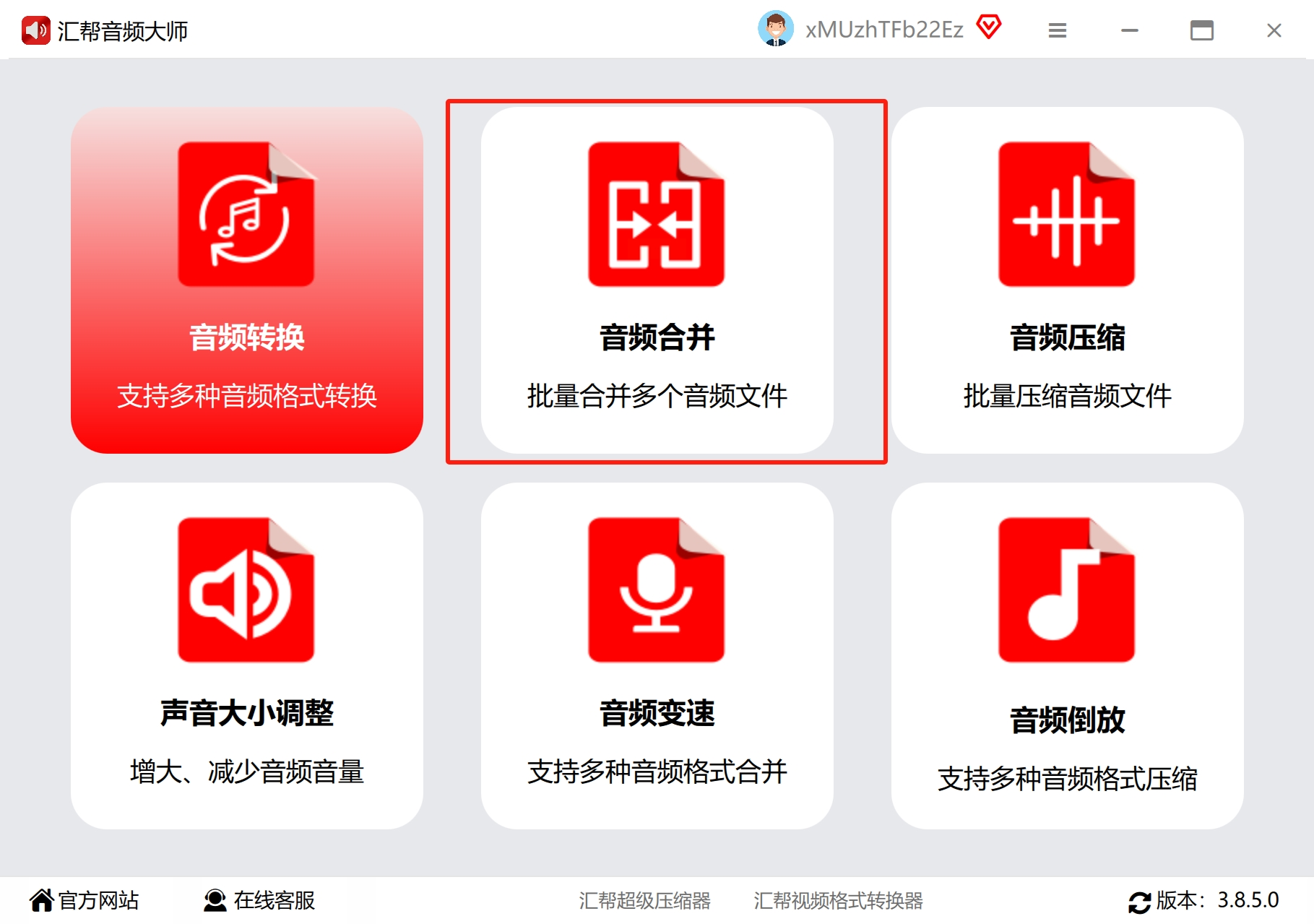
2、点击“添加文件”按钮,上传需要合并的所有音频文件。
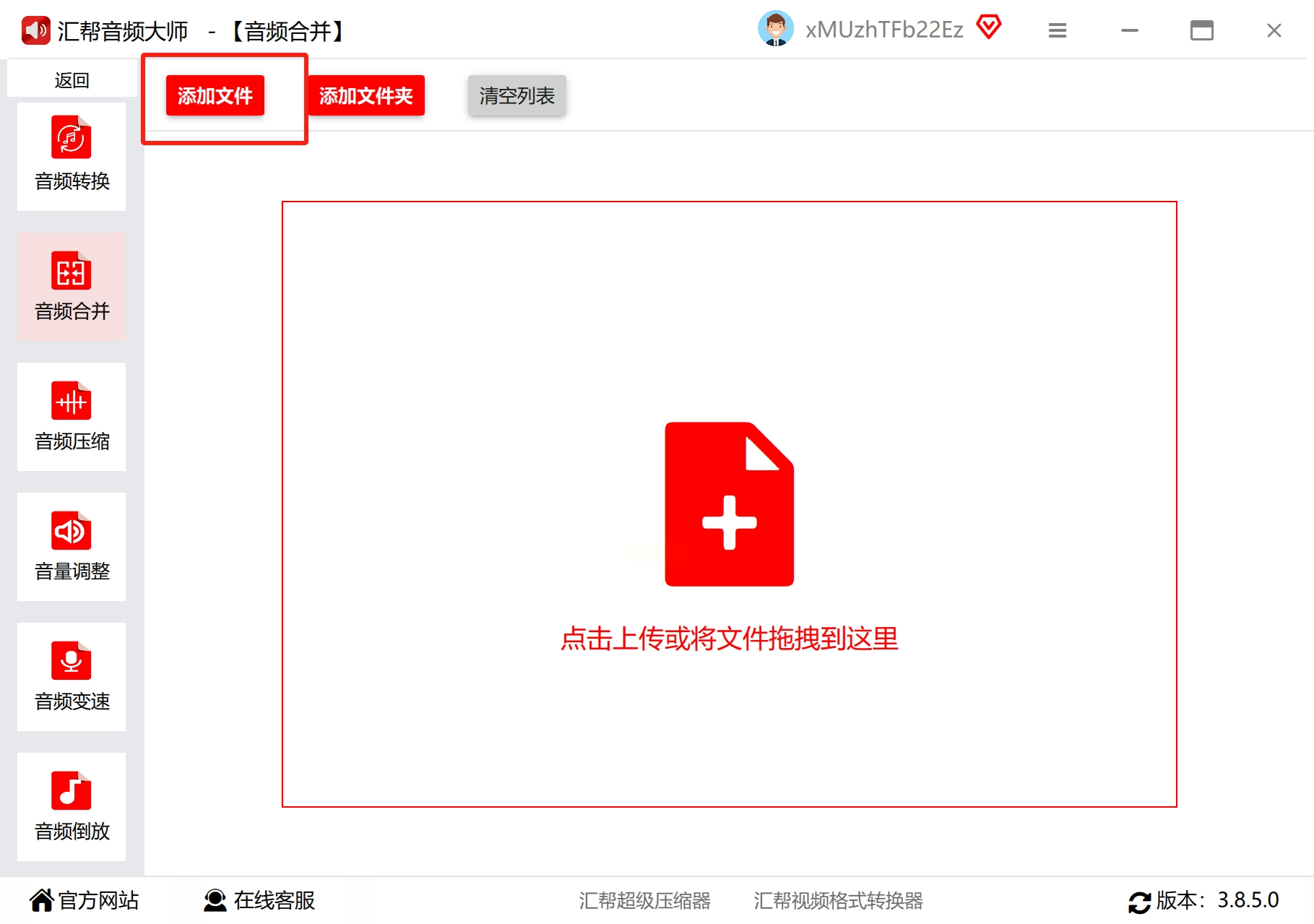
3、在导出设置中选择所需的格式,例如 MP3 或 WAV。
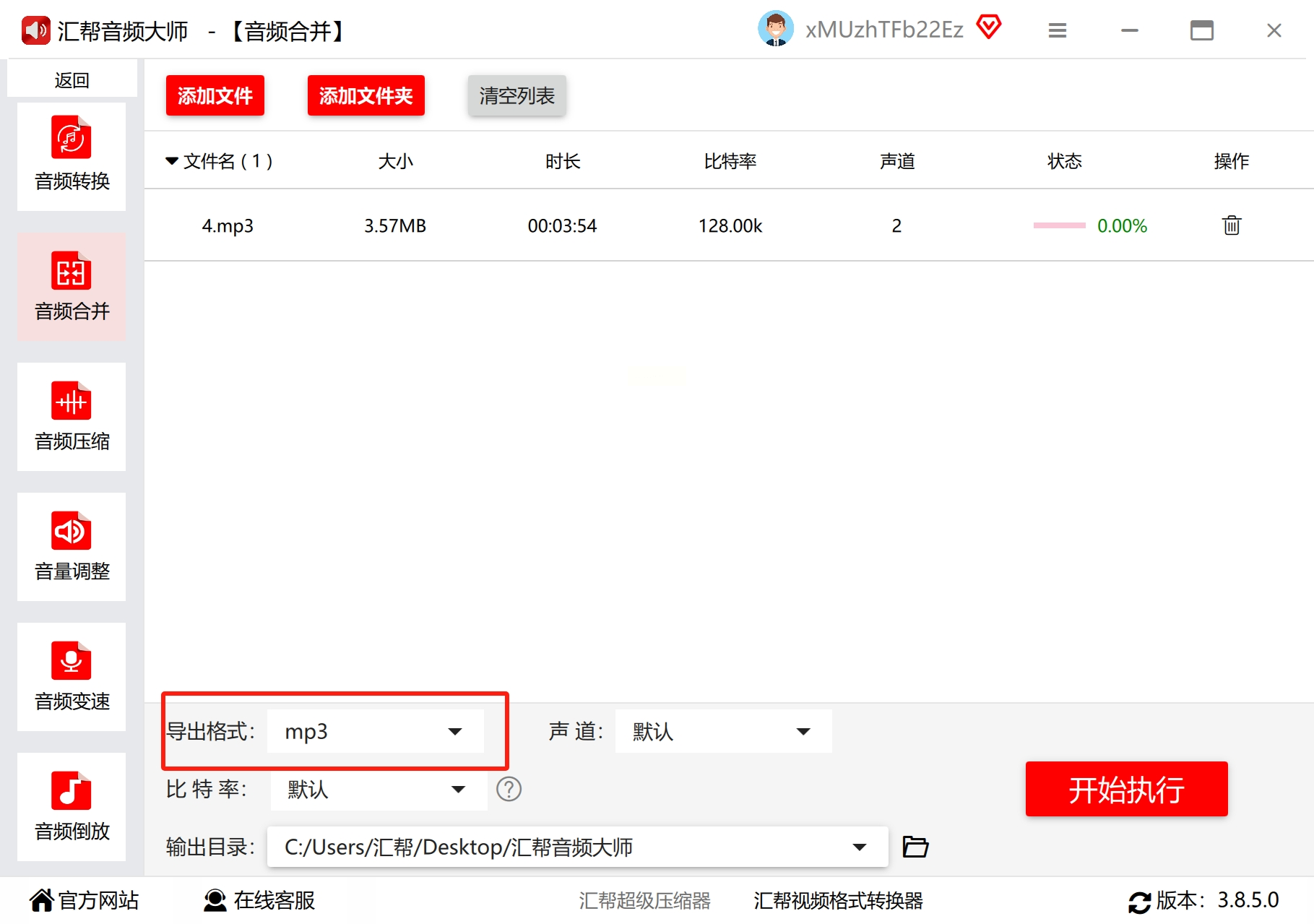
4、根据需求调整声道和比特率参数,以平衡文件大小和音质。
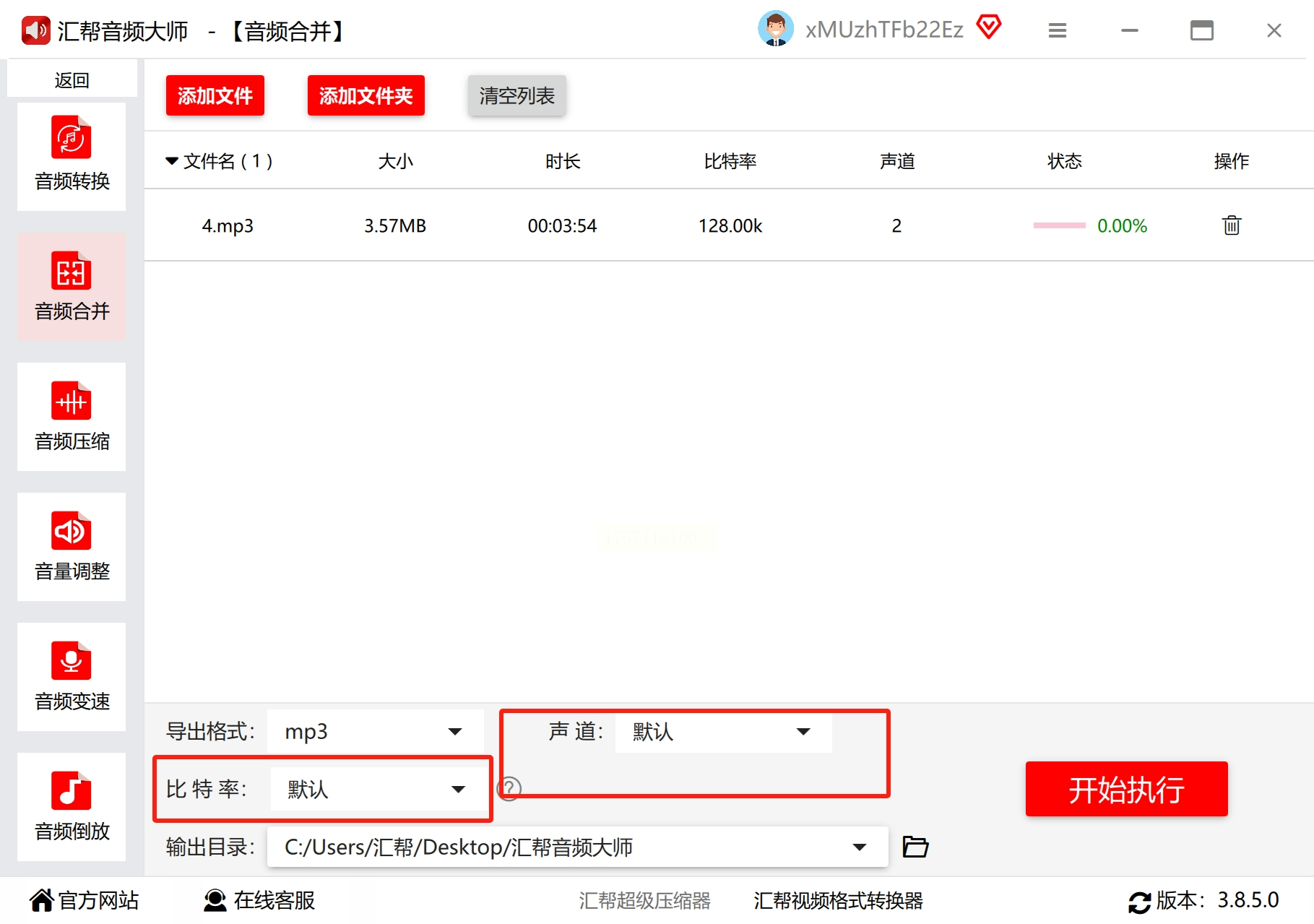
5、指定文件保存的位置,方便后续查找和使用。
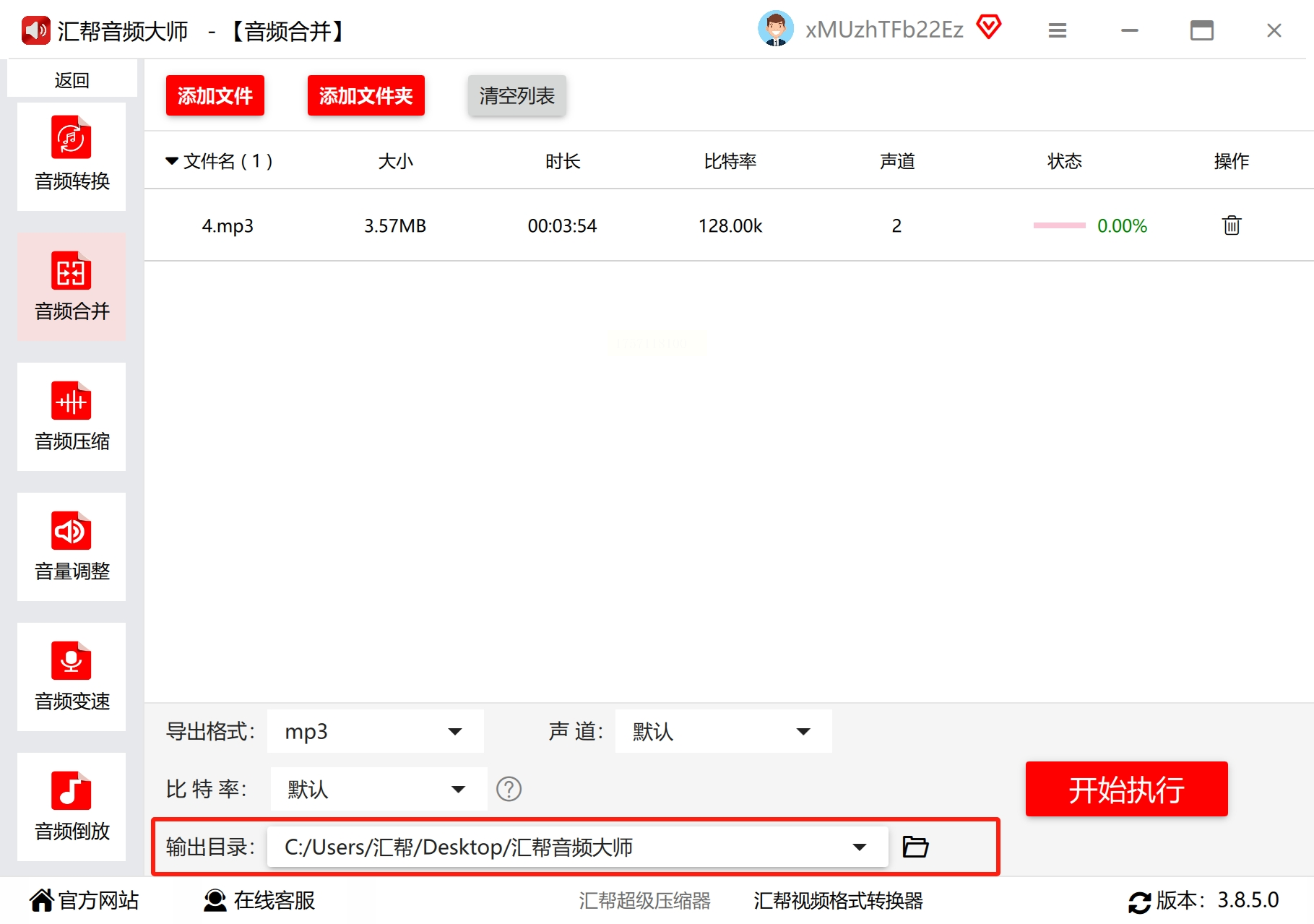
6、点击“开始执行”按钮,软件会自动完成合并过程。
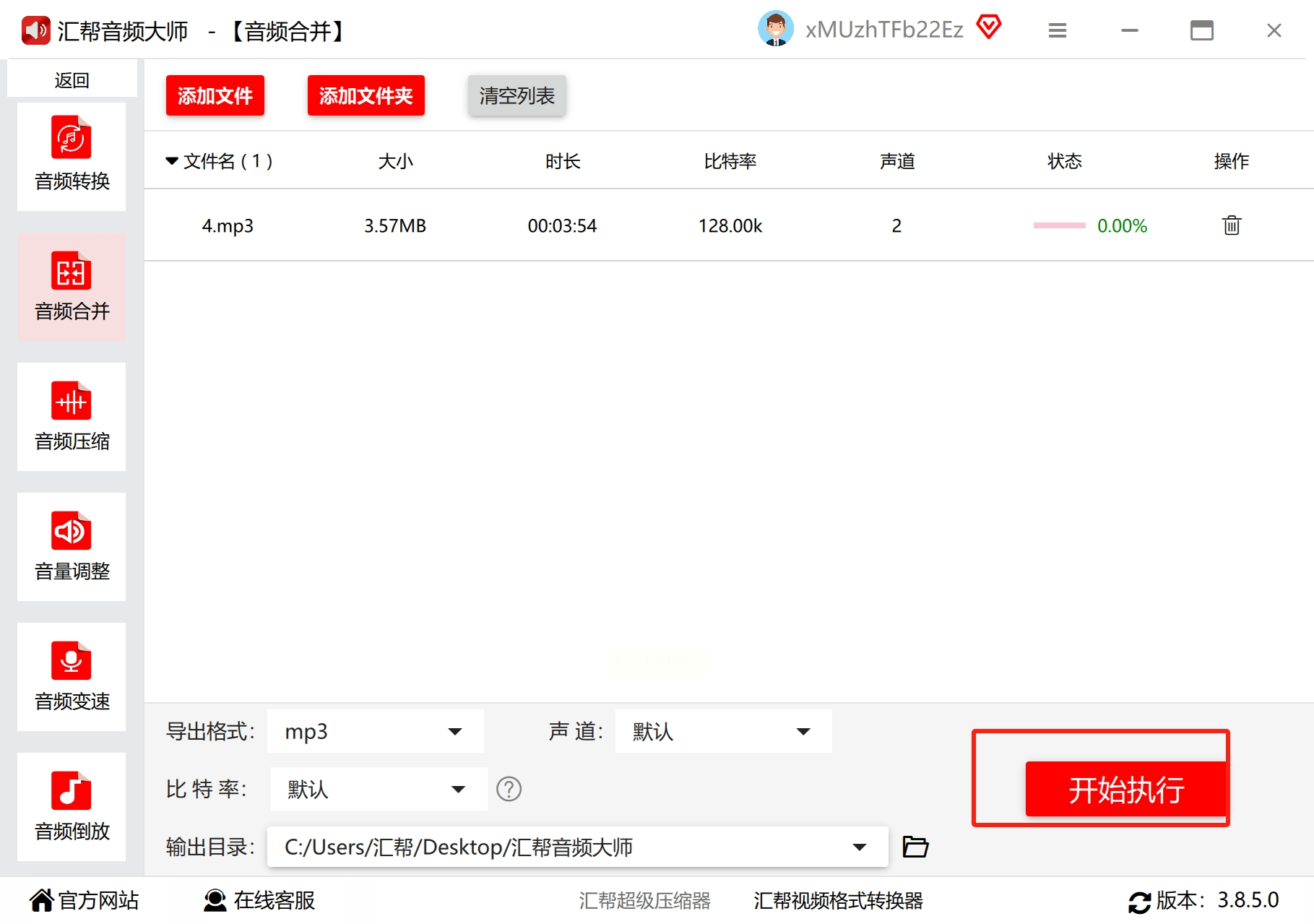
GarageBand 是 Mac 用户常用的音频编辑软件,非常适合创意项目。
第一步,打开软件后点击“New Project”,选择“Audio”创建新项目。
第二步,直接将音频文件拖拽到主界面,或通过“File”菜单中的“Import Media”导入文件。
第三步,在时间轴上调整音频的顺序,确保它们按照预期的方式拼接。
第四步,完成编辑后点击“Share”按钮,选择“Export Song to Disk”导出文件。
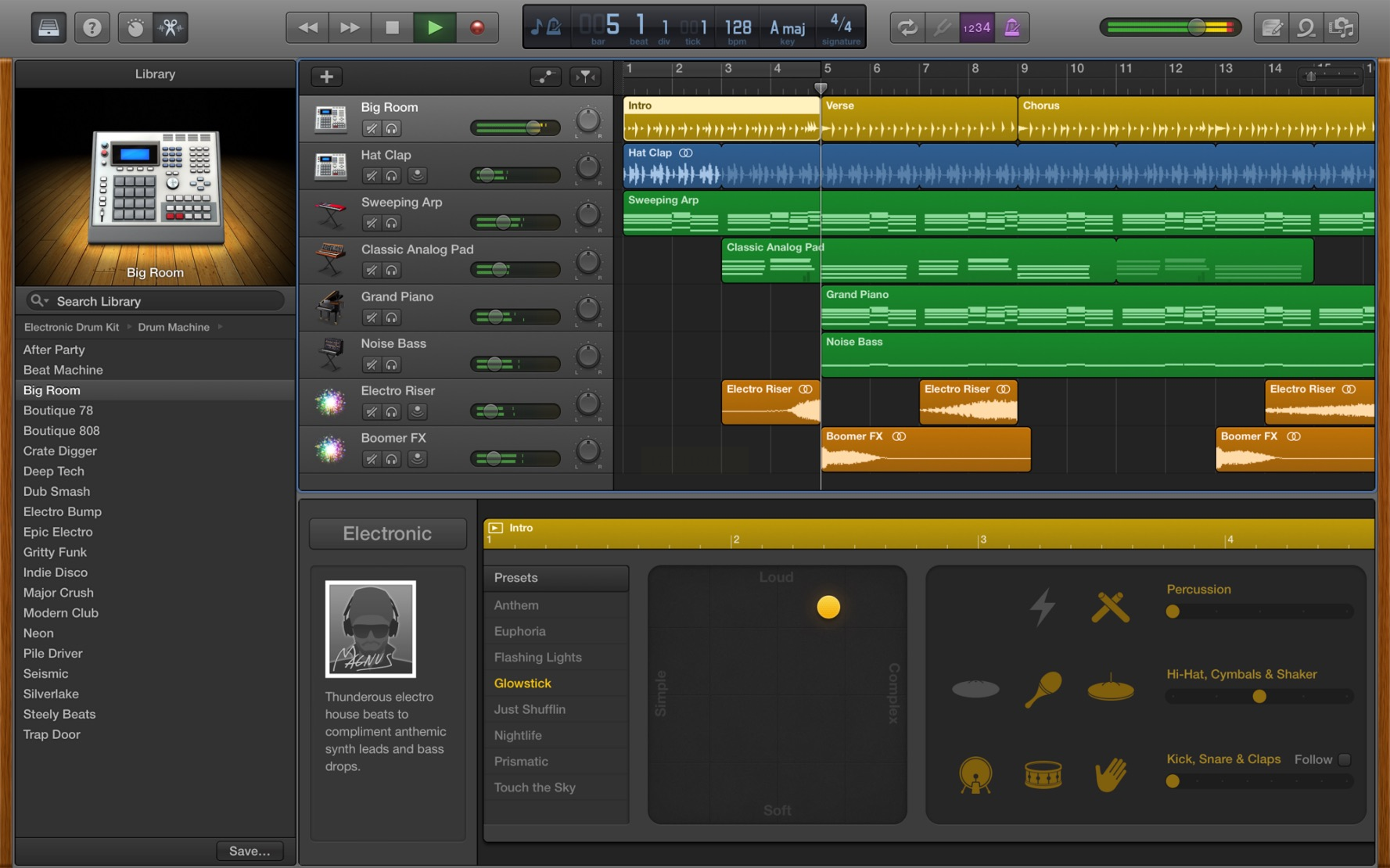
剪映虽然主打视频编辑,但其音频处理功能同样强大且易于使用。
1、启动剪映后,导入需要合并的音频文件,将它们拖到时间线中。
2、你可以调整音频的位置,剪辑不需要的部分,甚至添加特效。
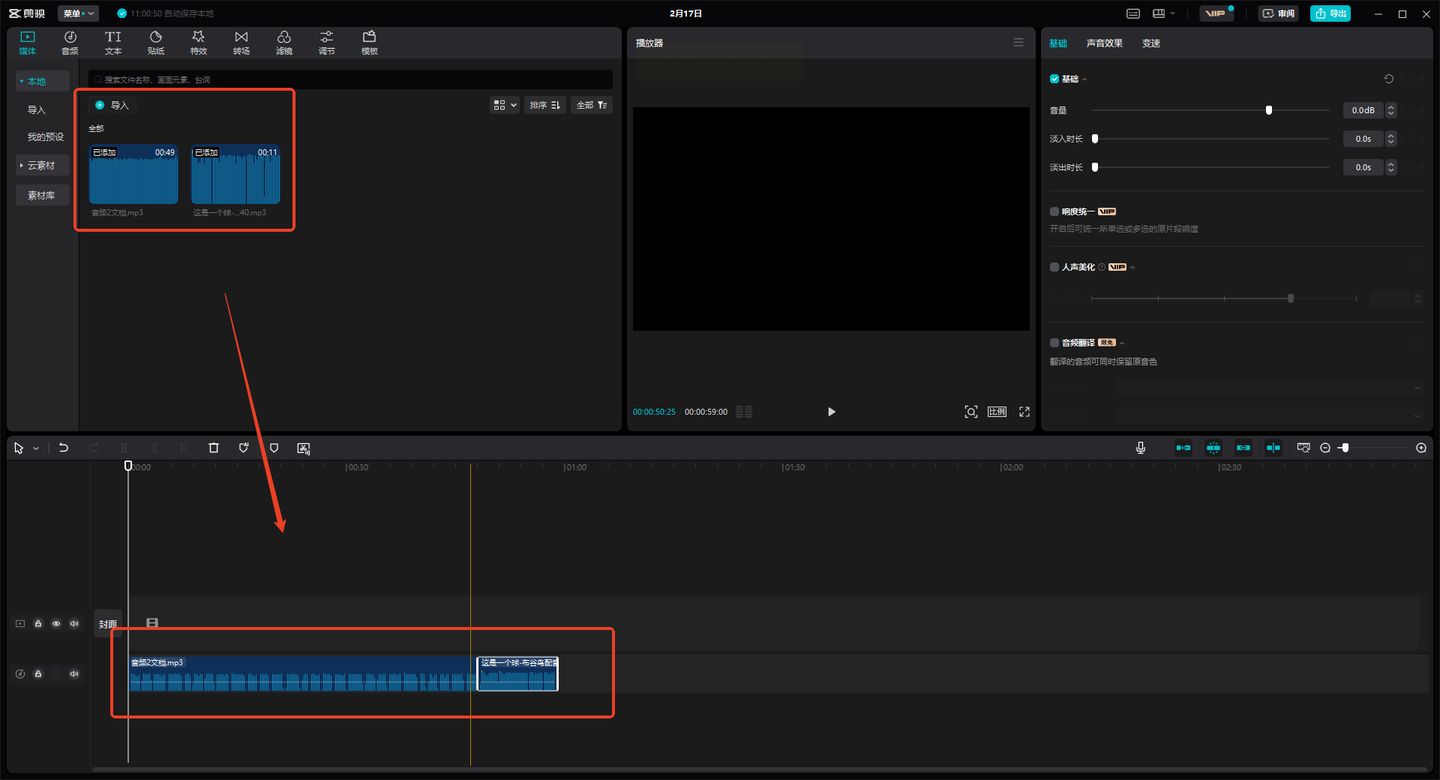
3、编辑完成后,点击右上角的“导出”按钮,在设置中勾选“音频导出”选项。
4、选择适合的格式,如 MP3,然后点击“导出”保存文件。
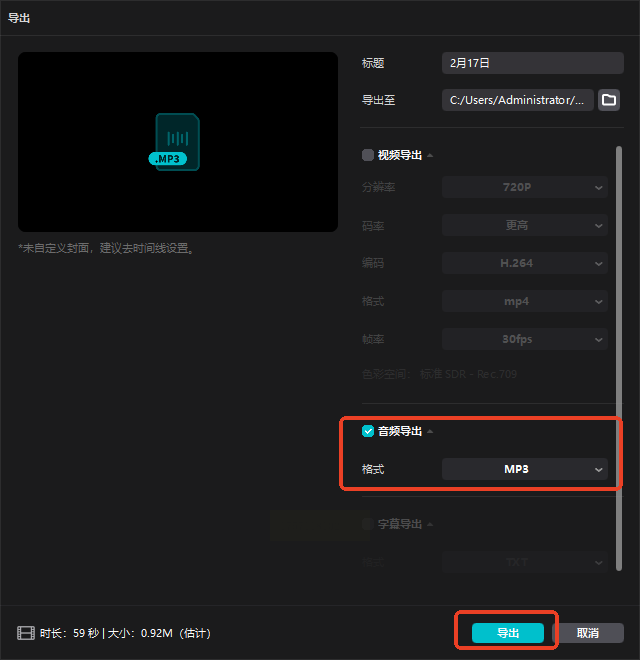
对于不想安装软件的用户,在线工具如 123APPS 提供了便捷的解决方案。
第一步,通过浏览器访问该工具,点击“Audio Joiner”功能。
第二步,直接拖拽音频文件到界面,或使用“Add tracks”上传多个文件。
第三步,点击“Join”按钮开始合并,过程可能需要几秒钟到几分钟。
第四步,完成后点击“Download”将文件保存到本地。
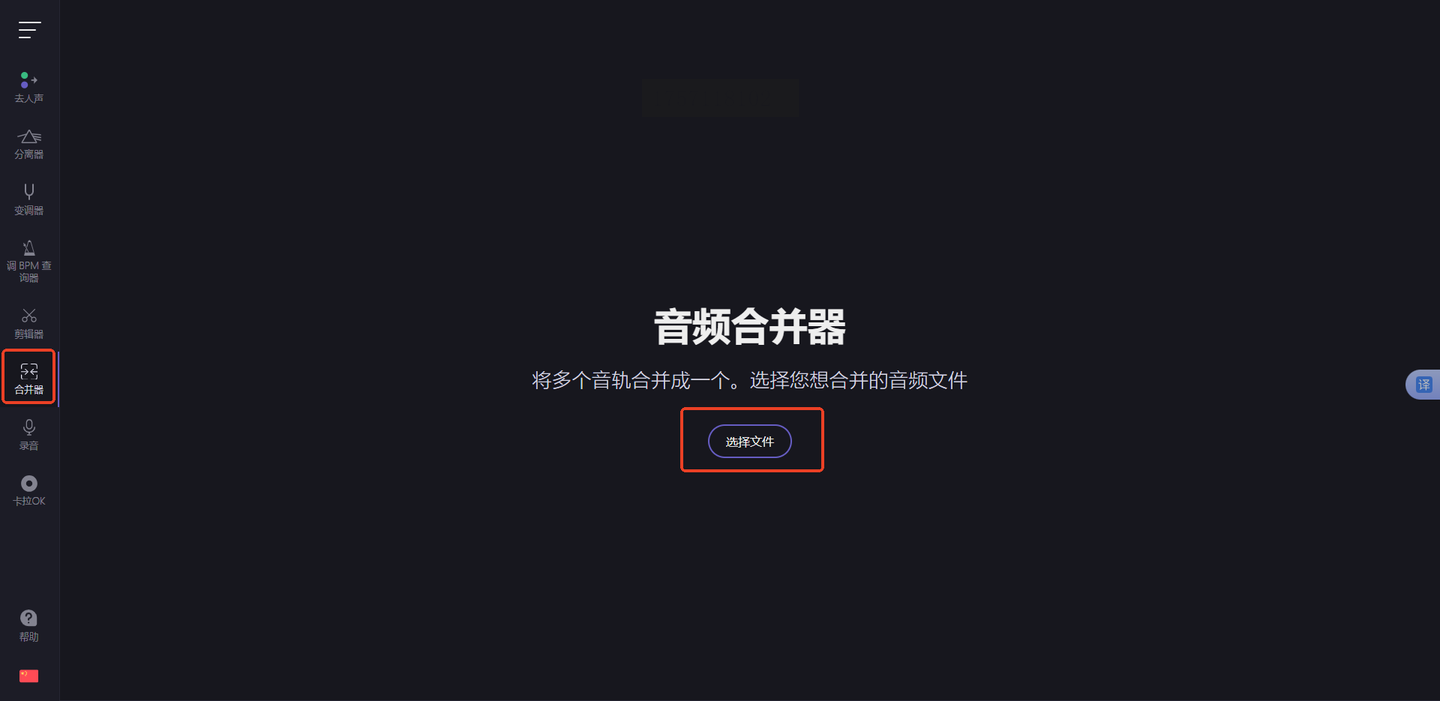
Vocalremover 不仅支持人声分离,还提供了实用的音频合并工具。
打开网站后找到“合并器”选项,点击“选择文件”上传音频。
在界面中调整音频的顺序,剪辑多余部分,保留所需内容。
支持导出为 MP3 或 WAV 格式,最后点击“保存”完成操作。
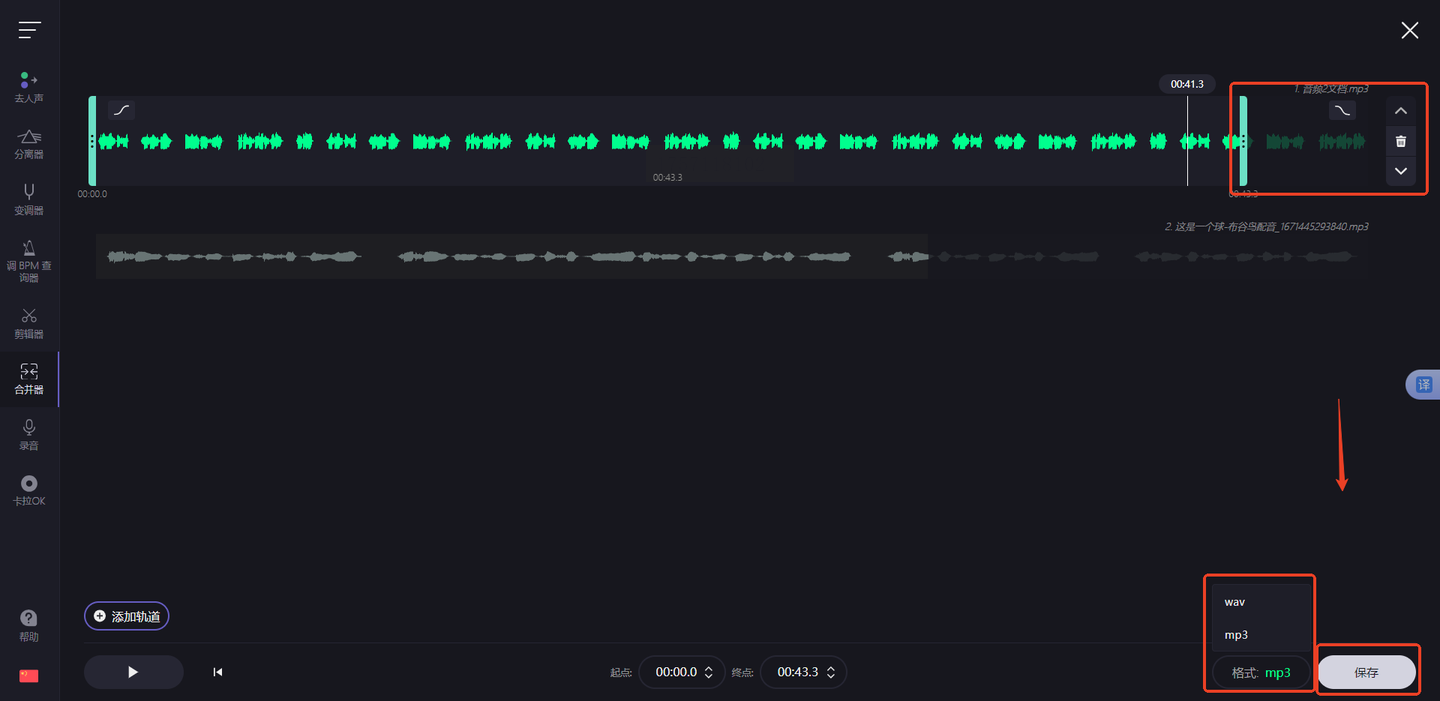
Clideo 是一款用户友好的在线音频工具,适合快速简单的任务。
第一步,访问网站后点击“Choose files”上传第一个音频。
第二步,使用“Add more audios”添加其他文件。
第三步,点击“Export”开始处理,等待进度完成。
第四步,点击“Download”将合并后的文件保存到设备中。
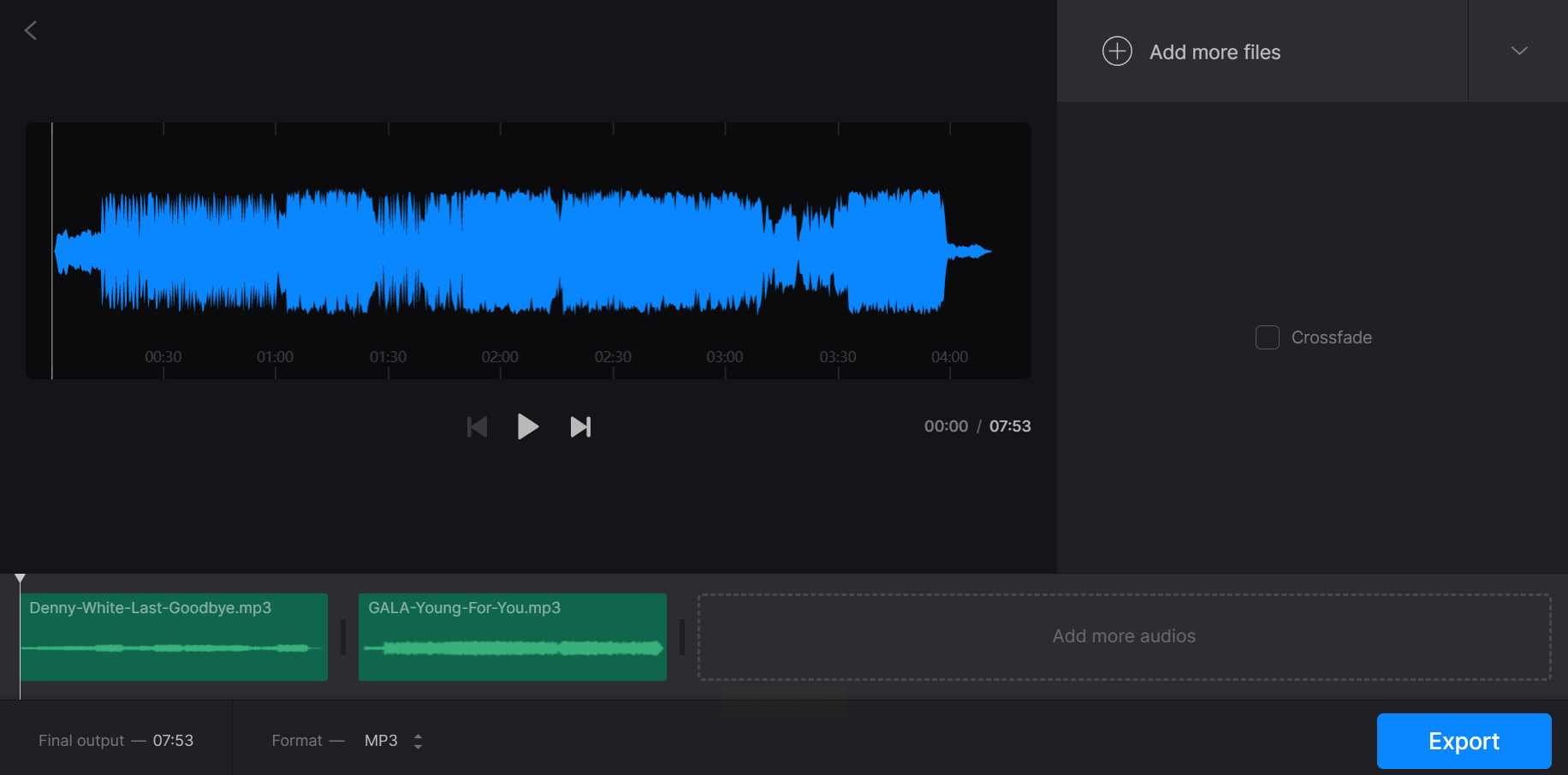
从桌面软件的精细操作到在线工具的便捷处理,我们介绍的多款方案,其实都围绕 “两个音频合并” 这一核心需求展开,无论你是 Mac 用户、Windows 用户,还是不想安装软件的临时使用者,都能找到适配的方法。掌握这些技巧后会发现,两个音频合并不再是耗时的难题,只需简单几步,就能让两段音频连贯衔接,同时兼顾音质与效率。希望这些方法能帮你解决音频整合的困扰,让后续的创作或工作更顺畅,轻松实现音频内容的优化与呈现。
如果想要深入了解我们的产品,请到 汇帮科技官网 中了解更多产品信息!
没有找到您需要的答案?
不着急,我们有专业的在线客服为您解答!

请扫描客服二维码